如何在 Apple Music 中收聽 Spotify 播放列表
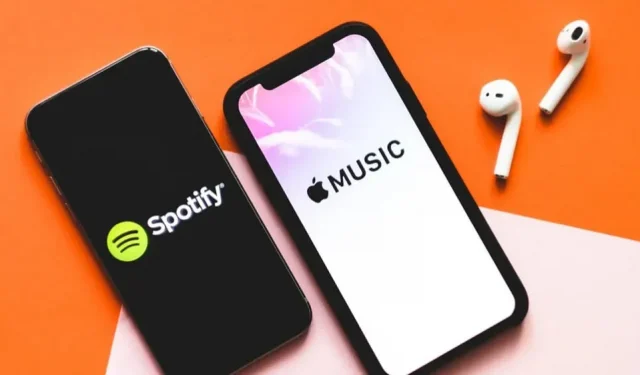
Apple Music 是最有趣的音樂流媒體服務之一,但它仍然不如 Spotify。了解如何在 Apple Music 中播放 Spotify 播放列表。
Apple Music 有其優點,但許多用戶發現 Spotify 播放列表要方便得多。通常,您必須使用 Spotify 來收聽 Spotify 播放列表,如果您已經付費訂閱了其他流媒體服務,則這並不總是可行。幸運的是,現在有一種方法可以直接在 Apple Music 中欣賞 Spotify 播放列表。
如今,有多種方法可以將 Spotify 播放列表傳輸到 Apple Music,反之亦然。這些方法雖然有效,但也有其缺點,因為它們通常會向您的資料庫添加數千首歌曲,並且還會使您最近添加的列表更長。在這種情況下,Playlisty(一款適用於 iPhone、iPad 和 Mac 的免費應用程序)將為您提供幫助。
如何輕鬆將 Spotify 播放列表導入 Apple Music
要使用播放列表,請先註冊免費的 Spotify 套餐。安裝播放列表並將播放列表應用程序鏈接到您的 Spotify 帳戶。然後,您將能夠在播放列表中查看所有播放列表,並選擇將它們全部或一一導入到 Apple Music。
選擇要添加的播放列表,應用程序將為 Apple Music 創建播放列表,並通知您這些歌曲在 Apple 品牌平台上的可用性。有些歌曲可能會丟失,但這種情況極為罕見。
要將整個播放列表導入 Apple Music,請點按“播放”按鈕。之後你就可以聽了。要將整個播放列表保存到Apple Music,請單擊播放列表應用程序中播放列表名稱下方的“保存”按鈕,然後單擊“開始”開始導入。
注意:免費的播放列表計劃允許您為每個播放列表導入最多 20 首歌曲。如果您需要導入更大的播放列表,則需要花費 3.49 美元購買 Playlist Pro。如果您尚未準備好購買 Playlisty Pro,則需要再次打開應用程序才能免費導入播放列表。這樣,您就可以將歌曲添加到 Apple Music 中的“正在播放”列表中,而無需將它們保存到您的資料庫中,但它們可供收聽。
額外福利:Playlisty 還可以將播放列表從 YouTube Music 傳輸到您的 Apple Music 帳戶。



發佈留言